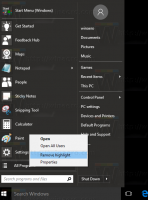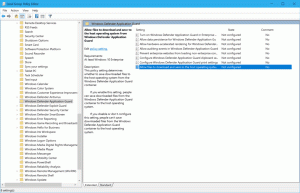Deaktiver installasjon av flyttbare enheter i Windows 10
Som standard monterer Windows 10 automatisk en flyttbar stasjon som USB Flash-stasjon du har koblet til datamaskinen. Hvis operativsystemet er i stand til å gjenkjenne filsystemet, vil det tildele en stasjonsbokstav til stasjonen. Det er mulig å endre denne virkemåten og forhindre at operativsystemet gjenkjenner nylig tilkoblede flyttbare stasjoner automatisk.
Annonse
Endringen vil kun påvirke nye stasjoner. Enheter du allerede har koblet til datamaskinen tidligere, vil fortsette å fungere til du kobler dem fra. Etter det vil de ikke lenger bli gjenkjent av OS.
Denne begrensningen kan aktiveres med enten et gruppepolicyalternativ eller en registerjustering. Den lokale gruppepolicyredigereren er tilgjengelig i Windows 10 Pro, Enterprise og Education utgaver. Alle utgaver kan bruke Registry tweak-metoden.
Du må være pålogget med en administrativ konto å fortsette.
For å deaktivere installasjon av flyttbare enheter i Windows 10, gjør følgende.
- Last ned følgende ZIP-arkiv: Last ned ZIP-arkiv.
- Pakk ut innholdet til en hvilken som helst mappe. Du kan plassere filene direkte på skrivebordet.
- Fjern blokkeringen av filene.
- Dobbeltklikk på Disable_installation_of_removable_devices.reg
fil for å slå den sammen.
- For å bruke endringene du har gjort, start Windows 10 på nytt.
Du er ferdig!
For å angre endringen, bruk den medfølgende filen Enable_installation_of_removable_devices.reg. Ikke glem å starte operativsystemet på nytt etter sammenslåing.
Hvordan det fungerer
Registerfilene ovenfor endrer registergrenen
HKEY_LOCAL_MACHINE\SOFTWARE\Policies\Microsoft\Windows\DeviceInstall\Restrictions
Tips: Se hvordan gå til en registernøkkel med ett klikk.
For å deaktivere installasjon av flyttbare stasjoner, opprette en ny 32-biters DWORD-verdi DenyRemovableDevices under den nevnte banen og sett verdidataene til 1. Merk: Selv om du er det kjører 64-bits Windows du må fortsatt opprette en 32-biters DWORD-verdi.
Støttede verdier:
DenyRemovableDevices = 1 - deaktiver installasjon av flyttbare stasjoner.
DenyRemovableDevices = 0 - installasjon av flyttbare stasjoner er aktivert.
Hvis du kjører Windows 10 Pro, Enterprise eller Education utgave, kan du bruke Local Group Policy Editor-appen til å konfigurere alternativene nevnt ovenfor med en GUI.
Deaktiver installasjon av flyttbare enheter ved å bruke gpedit.msc
- trykk Vinne + R taster sammen på tastaturet og skriv:
gpedit.msc
Trykk enter.

- Group Policy Editor åpnes. Gå til Datamaskinkonfigurasjon\Administrative maler\System\Enhetsinstallasjon\Begrensninger for enhetsinstallasjon. Aktiver policyalternativet Forhindre installasjon av flyttbare enheter som vist under.

- Start datamaskinen på nytt.
Det er det.
Se følgende artikler:
- Deaktiver automatisk montering av nye stasjoner i Windows 10
- Slik angir du tilpasset ikon for flyttbar stasjon i Windows 10
- Aktiver skrivebeskyttelse for flyttbar stasjon i Windows 10
- Skjul flyttbare stasjoner fra navigasjonsruten i Windows 10